2023-07-20 306
首先把下载下来的压缩包解压。看到有这几个文件。双击图1中红框文件,开始安装。注意在“破解”文件夹里的文件杀毒软件会判为病毒,会将其删除(若已被杀软删除,还原之,不行就重新下载)。所以建议安装的时候将杀毒软件暂时关闭。该破解程序并非病毒。
使用教程:

然后可以看到图2的画面,点击“next”。
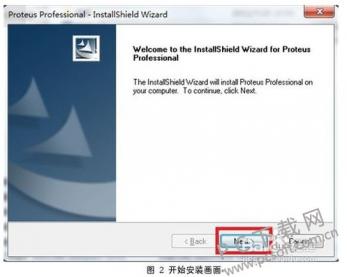 然后点击“Yes”。下文都会详细地,如此一步一步地讲解。请耐心,不要出错。
然后点击“Yes”。下文都会详细地,如此一步一步地讲解。请耐心,不要出错。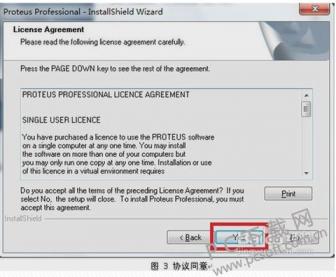
这里选择“Use a locally installed Licence Key”(其实是默认选择了的,不用改)。点“Next”。
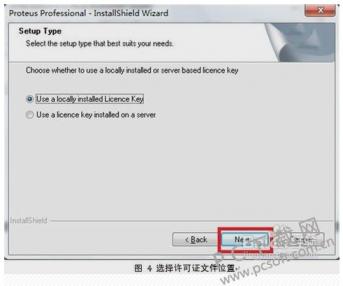
若你的机子是第一次安装proteus,就会出现下面图5这个画面。点“Next”。若不是第一次装,也就是以前装过(包括低版本,即使已经卸载),应该会出现图13的画面。请检查。若是,则请跳至第12步。
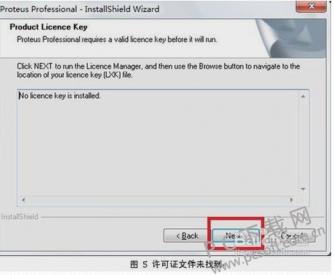
此时出现图6,点击红框处“Browse For Key File”。

找到你一开始解压的文件夹。找到“破解”这个文件夹。双击打开,里面只会看到一个文件:LICENCE.lxk。双击该文件。
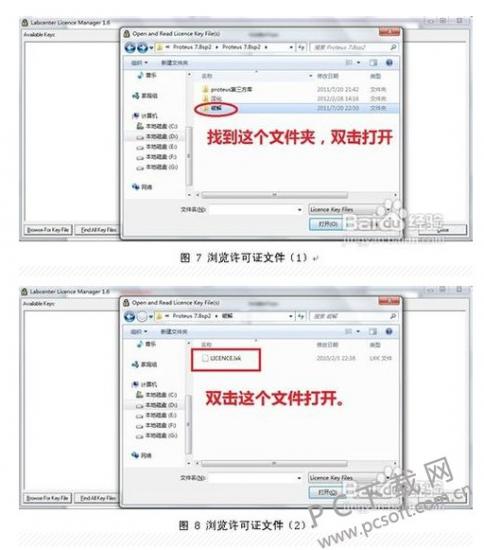
然后应该出现图9画面。此时点击“Install”。

然后就会出现图10的画面。这里需要注意的是,不要按回车。很多人这里习惯性地按回车键。应该点击“是”。看图10。
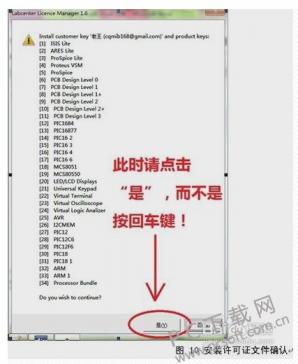
然后便是图11。请注意图11中的红框中是有内容的,如果你那里对应于红框的内容是空白,那可能是你在第九步按了回车键。

然后就点击“Close”。
然后便看到图13,注意红框中是有内容的,如果到了这一步你出现了图5的画面,说明刚才的安装没有成功,请回到第5步再试一次。
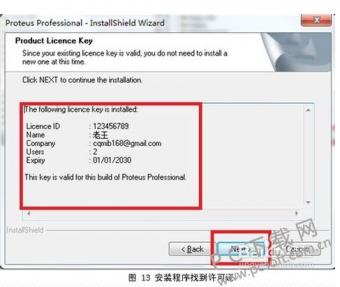
此时选择你的安装路径(可以默认不改),如果你换了路径,也就是装到了别的盘里,要记住新的路径,因为后面破解的时候需要你的安装路径。
不用点什么东西,就点“Next”就行了。
然后程序就会开始安装。稍等,不要急。
图19,至此,安装完成,点“Finish”。随后弹出的页面关闭即可。到这一步只是把程序安装好了,但是还没有破解,所以还不能用,点击“Finish”。
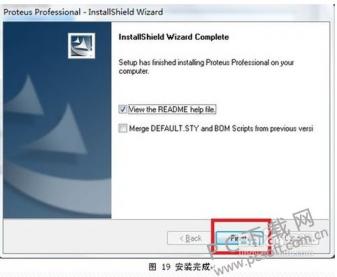
需要注意的是proteus默认是不会在桌面生成快捷方式的,需要的话请自己生成。打开proteus的方法是在开始菜单,点“所有程序”(在下方),找到“Proteus 7Professional”这个文件夹,里面蓝色图标那个ISIS 7Professional就是Proteus的主程序。点击就可以打开。
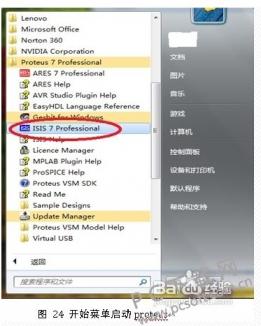
程序打开。可以看到是7.8 sp2版本的。

最后是关于汉化,按照别人的介绍是把“汉化”文件夹里的两个文件放到proteus安装路径里的bin文件夹替换掉原有的两个文件。本人没有试过。可以不汉化的建议不汉化。
原文链接:https://000nw.com/18889.html
=========================================
https://000nw.com/ 为 “电脑技术吧” 唯一官方服务平台,请勿相信其他任何渠道。
系统教程 2023-07-23
电脑技术 2023-07-23
应用技巧 2023-07-23
系统教程 2023-07-23
软件办公 2023-07-11
系统教程 2023-07-23
软件办公 2023-07-11
软件办公 2023-07-12
软件办公 2023-07-12
软件办公 2023-07-12
扫码二维码
获取最新动态
